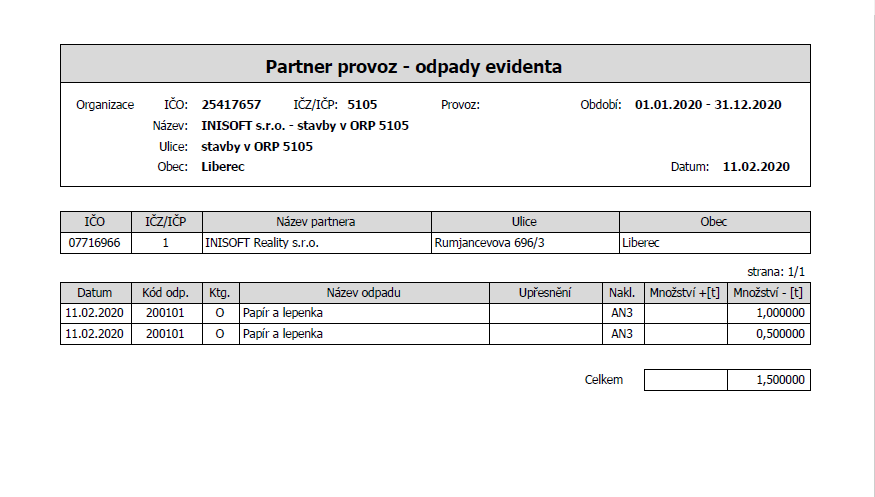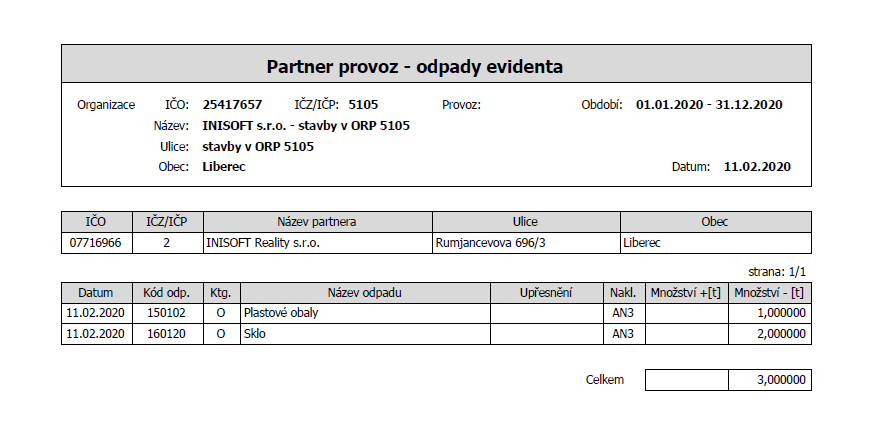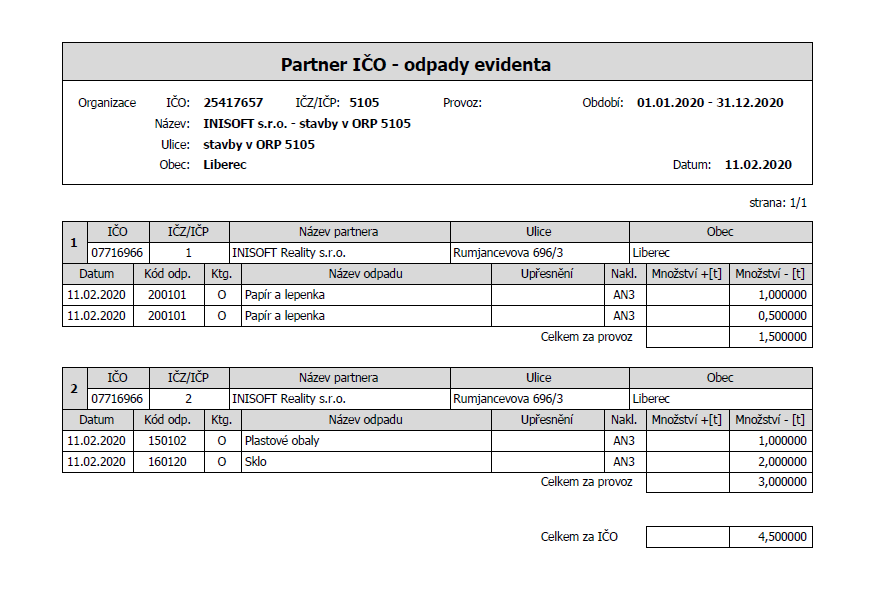Historie stránky
...
- Partner Provoz – jako evident získáte několik sestav zvlášť za označené provozy Vašeho partnera
- Partner IČO – jako evident získáte jednu sestavu, všech označených provozů za celé IČO Vašeho partnera
| UI Expand | ||
|---|---|---|
| ||
Exportovaná PDF partnerská sestava za provoz č. 1 Exportovaná PDF partnerská sestava za provoz č. 2
|
| UI Expand | ||
|---|---|---|
| ||
Exportovaná PDF sestava – Partner IČO |
POZOR! Přehledy, které chcete tisknout, exportovat do PDF nebo odeslat emailem musíte v Přehledu partnerů označit (F11)! Jestliže chcete naopak některou z provozoven z přehledu vyjmout (nechcete, aby se Vám do přehledu počítala), tak ji odznačte – takový provoz nebude zahrnut do přehledů Partner Provoz, ale ani Partner IČO.
- Tisk vybraných provozů: Označené provozovny budou vytištěny na vaší tiskárně.
- Export do PDF: Označené provozovny budou exportovány do PDF souborů. Pro export vyberte adresář, kam mají být pdf uloženy. Doplněk jména souboru je volitelný – Váš text se připíše k názvu exportovaného PDF.
- Odesílání emailem: POZOR! Pokud se chystáte odeslat partnerskou sestavu emailem, zkontrolujte si, zda máte u všech vybraných subjektů vyplněný email partnera. Pokud email není vyplněn, partnerská sestava nebude danému partnerovi odeslána. Email můžete doplnit tak, že najedete kurzorem myši na požadovaný subjekt, stisknete klávesu F4 nebo v menu ikonu bloku s tužkou a email doplníte do formuláře Subjekt. Jakmile máte emaily u označených subjektů vyplněné, můžete pokračovat volbou pro odeslání partnerských sestav na email. Nejdříve se zobrazí upřesňující dotaz s přehledem partnerů, kterým bude email odeslán. V následujícím formuláři máte možnost doladit předmět mailu apod. Rovněž si můžete nechat zaslat kopie vyexportovaných přehledů na vlastní email (pole Kopie emailu).
...
Přehled
Nástroje obsahu
Rozšíření